亲爱的电脑前的小伙伴们,你是否曾经想要和远在他乡的亲朋好友进行面对面的交流,却又不知道如何操作电脑视频通话呢?别担心,今天我就要手把手教你如何使用Skype进行电脑视频通话。准备好了吗?让我们一起开启这段有趣的旅程吧!
一、下载与安装Skype
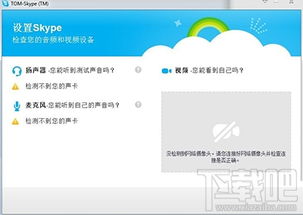
首先,你得有一台安装了Skype的电脑。如果你还没有安装,那就赶紧去Skype的官方网站下载吧!只需几步操作,你就能拥有属于自己的Skype账户。
1. 打开浏览器,输入“Skype官网”。
2. 点击“下载”按钮,选择适合你电脑操作系统的版本。
3. 下载完成后,双击安装文件,按照提示完成安装。
二、注册与登录Skype
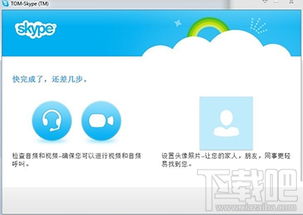
安装完成后,你需要注册一个Skype账户。
1. 打开Skype,点击“注册”按钮。
2. 填写你的邮箱地址、密码以及一些基本信息。
3. 完成注册后,使用你的邮箱和密码登录Skype。
三、添加联系人
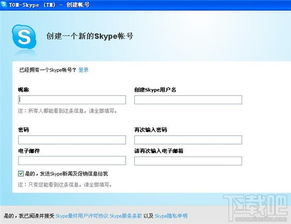
在Skype中,你可以添加好友,与他们进行视频通话。
1. 点击左侧的“联系人”。
2. 点击“添加联系人”按钮。
3. 输入你想添加的好友的邮箱地址或Skype ID。
4. 等待对方同意你的好友请求。
四、进行视频通话
当你成功添加了联系人后,就可以进行视频通话了。
1. 在联系人列表中,找到你想通话的好友。
2. 点击他们的头像,然后点击“视频通话”按钮。
3. 稍等片刻,对方会收到你的视频通话请求。
4. 对方同意后,你们就可以开始视频通话了。
五、调整视频通话设置
为了获得更好的视频通话体验,你可以调整一些设置。
1. 在视频通话过程中,点击屏幕下方的“设置”按钮。
2. 在“视频”选项卡中,你可以调整视频分辨率、帧率等参数。
3. 在“音频”选项卡中,你可以调整麦克风和扬声器的音量。
六、常见问题解答
1. 问题:视频通话时画面模糊怎么办?
解答: 检查你的网络连接是否稳定,尝试降低视频分辨率。
2. 问题:对方看不到我怎么办?
解答: 确保你的摄像头已经打开,并且对方已经同意视频通话。
3. 问题:如何邀请多人进行视频通话?
解答: 在视频通话过程中,点击“邀请”按钮,然后选择你想邀请的人。
通过以上步骤,相信你已经学会了如何在电脑上使用Skype进行视频通话。现在,你可以随时随地向你的亲朋好友展示你的笑容,与他们进行面对面的交流。快来试试吧,让你的生活更加丰富多彩!
